شاید برای شما پیش آمده است که بخواهید پرینت دو طرفه بگیرید ولی پرینتر شما این قابلیت را نداشته باشد، ما در مطلب زیر آموزش پرینت گرفتن پشت و رو را بصورت کامل قرار دادیم.
ستاره | سرویس تکنولوژی – هنگامی که بخواهید سندی را چاپ کنید، چندین گزینهی چاپ پیش رو خواهید داشت. بعضی از این گزینهها ممکن است مخصوص به مدل چاپگر مورد استفاده باشد. همچنین برخی از این گزینهها، مربوط به برنامهای است که با آن قصد چاپ کردن را دارید. گزینههای دیگر گزینههای استاندارد هستند و به چاپگر و برنامه ارتباطی ندارند.
بیشتر پرینترهای خانگی برای اینکه بتوانند پرینت پشت و رو بگیرند(پرینت دوطرفه)، نیازمند وسیله اضافی بنام داپلکسر (duplexer) هستند. اما با جایگذاری مجدد برگهها در سینی کاغذ پرینترهای عادی، میتوان بطور دستی و به راحتی پرینت پشت و رو گرفت.

در این نوع آموزش دو موضوع مورد توجه است و آن این است که شما با چه نرم افزاری تصمیم به پرینت دارید.
آموزش پرینت گرفتن پشت و رو با نرم افزار Microsoft Word

و منوی مشخص شده را انتخاب کرده و مطابق روش قبلی یک بار صفحات زوج و بار دیگر صفحات فرد مطلب خود را پرینت بگیرید.
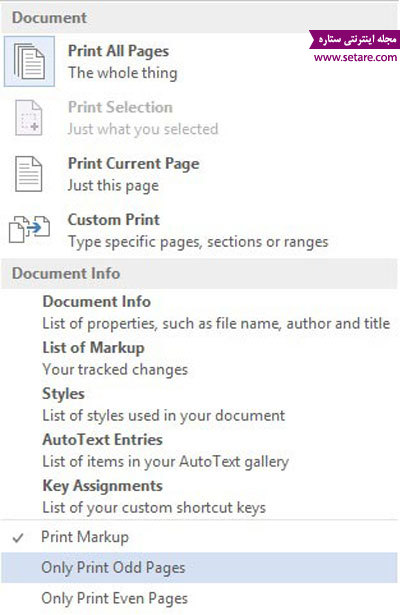
آموزش پرینت گرفتن پشت و رو با نرم افزار Adobe Reader
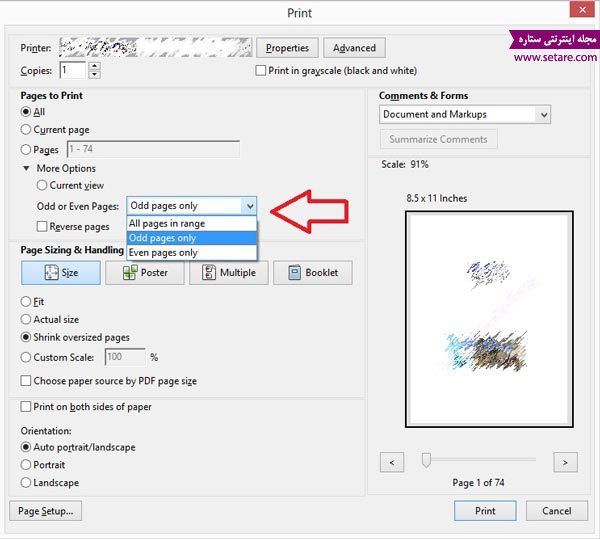
توجه داشته باشید قبل از انجام این کار برای پرینت طرف دوم یک برگ را آزمایش کنید زیرا در برخی نسخه های این برنامه نیاز است قبل از پرینت طرف دوم تیک گزینه reverse فعال شود تا به طور صحیح پرینت ها انجام شود و در جای مشخص خود قرار گیرند.
آموزش پرینت گرفتن صحیح و آسان در مرورگر فایرفاکس
یکی از مشکلات معمول کاربران ، پرینت کردن صفحهای از وب است که ناخواسته منجر به چاپ صفحات اضافی میشود. این موضوع ممکن است به علت پاورقیهای یک برگه یا درشت بودن خطوط متن باشد که در نتیجه باعث میشود پرینتر به صفحه دومی احتیاج پیدا کند. مسئله دیگری که ممکن است پیش آید، اندازه صفحه میباشد که در این صورت در صفحه اول تنها چند عنصر شاخص مسیر را خواهید دید و بقیه به صفحه دوم انتقال خواهند یافت و یا از بین خواهند رفت. اگر برای مرور صفحات وب از مرورگر موزیلا فایرفاکس استفاده میکنید حل این مشکل برای شما بسیار ساده خواهد بود. در این ترفند به شما خواهیم آموخت که چگونه میتوانید توسط فایرفاکس راحتتر و صحیحتر چاپ کنید.
برای اینکه بتوانید قبل از چاپ یک صفحه، مسائل مربوط به ظاهر پس از چاپ آن را کنترل و یا اصلاح کنید، فایرفاکس عملکردهایی با نامهای Print Preview و Page Setup را در اختیارتان قرار میدهد. این عملکردها در منوی File جای دارند.
توسط Print Preview میتوانید جلوهای از صفحه پس از چاپ را در صفحه مانیتور ببینید و توسط Page Setup نیز قادر خواهید بود در صورت لزوم تغییرات مورد نظر خود را در صفحه انجام دهید.
بیشتر اوقات استفاده از این عملکردها باعث این میشود که با استفاده از کوچک کردن صفحه کمتر از ۱۰۰ درصد، بتوانید از هدر رفتن یک صفحه اضافی جلوگیری کنید. تنظیم و ظرافت آخر را در پنجره مربوط به پرینت که توسط کلیک کردن منوی File و سپس Print پدیدار میشود میتوانید انجام دهید.
دسترسی به این قسمت یا از طریق گفته شده در بالا یا از طریق نماد مربوطه در صفحه و یا ترکیب کلیدهای Ctrl+P ممکن خواهد بود. در قسمت یاد شده میتوانید بخشی را که خواستار چاپ آن هستید مشخص کنید. علاوه بر این میتوانید تنظیماتی از خود پرینتر را نیز دیده و یا اصلاح کنید.
مطالب زیر را نیز می توانید در ستاره بخوانید:


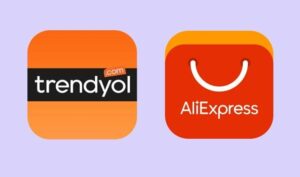
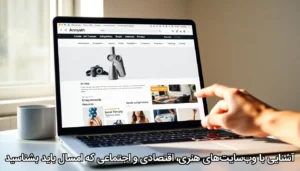












سلام کسی اینجا هست بهم کمک کنه ،پرینترم کانن هست قابلیت پشت و رو خودکار داره، از فینیشینگ میزنم چاپ 2 طرفه ولی اعمال نمیشه، کمک لطفا
سلام از آنجایی که مشکل خود را کامل تشریح نکرده اید کمک چندانی از دست ما بر نمی آید ولی به طور کلی حافظه پرینت خود را چک کنید و آن را از خالی کنید، پروسه نصب و دیتکت پرینتر را از نو انجام دهید و یا کاتریج را چک کنید و یا به یک مرکز تعمیراتی و خدماتی رایانه ماجعه نمایید.
خیلی ممنون مشکل پرینت گرفتن من حل شد